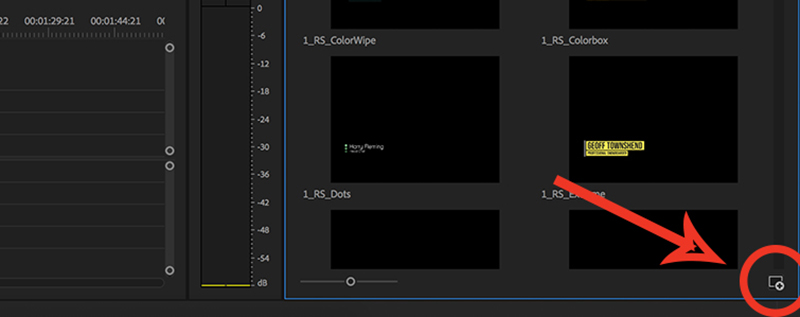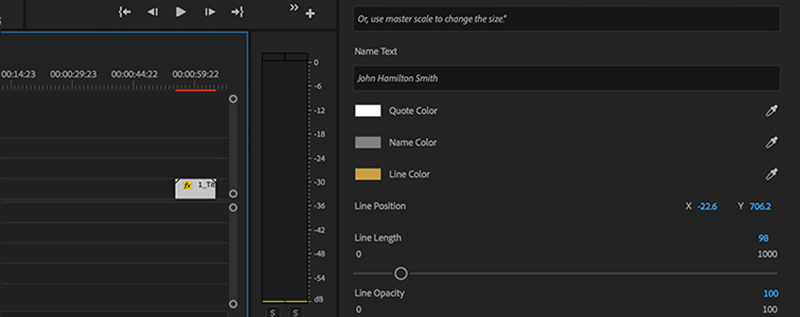قوالب موشن جرافيك مجانية للتحميل لبرنامج ادوبي بريمير برو
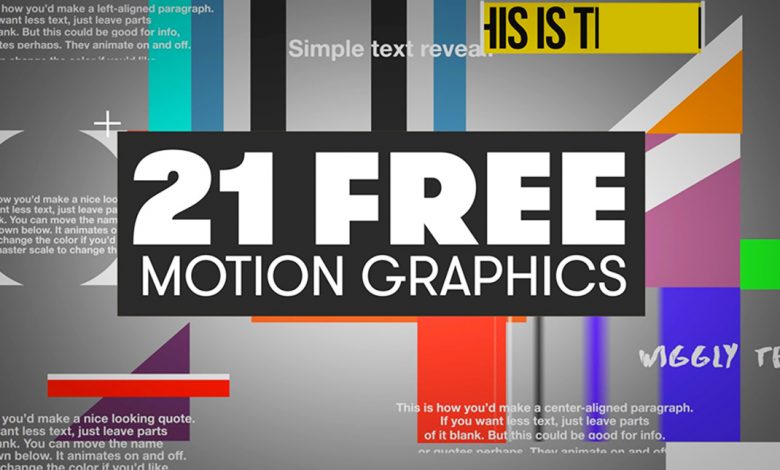
هل تريد إضافة بعض الرسومات المتحركة إلى مقاطع الفيديو الخاصة بك بدون استخدام ادوبي افتر افكت؟ قم بتنزيل هذه المجموعة من الـ قوالب رسومات الجرافيك المتحركة وعددها 21 لاستخدامها بشكل مباشر في برنامج ادوبي بريمير برو، شاهد الفيديو التالي الذي يوضح لك ما ستحصل عليه ثم تابع القراءة…
واحدة من أفضل الإضافات الجديدة إلى تمت اضافتها الى Creative Cloud
في السنوات الماضية كانت لوحة الرسومات الأساسية المريحة للغاية وهي وسيلة سهلة
للربط بين برامج ادوبي مع بعضها البعض بدون اي مشاكل.
اقرأ ايضاً | تأثيرات للمونتاج | 17 تأثير Lens Flare مجاني للتحميل
باستخدام هذه الحزمة المجانية من قوالب الرسومات المتحركة، يمكنك بسرعة وسهولة
إضافة حركة قابلة للتخصيص لمشاريع الفيديو الخاصة بك دون اللجوء الى افتر افكت.
* هذه الحزمة المجانية من قوالب الموشن جرافيك تشمل:
– 8 عناوين نص متحركة قابلة للتخصيص.
– 13 التحولات النظيفة والحديثة مع ألوان قابلة للتخصيص.
– ملف مشروع .AE (قم بالتخصيص حسب رغبتك).
اضغط هنا لتنزيل الحزمة المجانية من قوالب موشن جرافيك لأدوبي بريمير برو،
بعد التنزيل، ستجد كل ما تحتاج إليه للبدء، هذه الرسومات المتحركة مجانية للاستخدام
في أي مشاريع شخصية أو تجارية، يعني التنزيل أنك توافق على عدم إعادة بيع هذه الملفات
أو إعادة توزيعها.
إن الشيء العظيم في استخدام لوحة الرسومات الأساسية لإنشاء قوالب كهذه هو قدرتك
على تخصيص بعض الامور والجوانب الخاصة برسومك المتحركة دون الرجوع الى
افتر افكت وبريمير برو.
يتضمن التنزيل ملف مشروع AE لذا إذا كنت ترغب في تخصيص الخطوط
والألوان والرسوم المتحركة بطريقة محددة جدًا لم يتم تضمينها في الـ قوالب
فلا تتردد في فتح المشروع وتغيير ما تريد.
باستخدام كل من هذه الـ قوالب ، ستجد أدوات محددة يمكنك استخدامها
لتخصيص الرسوم المتحركة والألوان والنص الذي تفضله.
قبل استخدام هذه الـ قوالب ، تأكد من تحديث أحدث إصدارات بريمير برو
وافتر افكت ايضاً.
الخطوة 1: تثبيت الخطوط
في مجلد التنزيل ستجد جميع الخطوط التي تحتاجها لاستخدام رسومات العنوان،
قم بتثبيت هذه الخطوط قبل محاولة استخدام هذه الرسومات – وإلا قد تبدو غير صحيحة.
الخطوة 2: تثبيت ملفات .mogrt إلى Premiere
لتثبيت ملفات .mogrt (ملفات القالب التي يستخدمها Premiere للوحة الرسومات الأساسية)
في بريمير برو، تحتاج إلى فتح لوحة الرسومات الأساسية.
في الركن السفلي الأيسر من لوحة Essential Graphics سترى زرًا زائدًا ومربعًا
(في الصورة أعلاه)، انقر على هذا الزر وتثبيت القالب الذي تريده.
لا توجد طريقة لتثبيت قوالب متعددة في نفس الوقت؛ عليك تثبيت واحد في كل مرة.
اكتشف ايضاً | فيديوهات مجانية | 25 مشهد اكشن وانفجارات للتحميل
الخطوة 3: استخدام / تخصيص القوالب
بمجرد تثبيت الـ قوالب اسحب الرسم الذي تختاره إلى التسلسل الزمني،
الآن وبمجرد تحديد ذلك الرسم ستلاحظ بعض خيارات التخصيص في لوحة الرسومات الأساسية،
هنا يمكنك تغيير الألوان والنص والعتامة ويمكنك تشغيل عناصر معينة أو إيقاف تشغيلها.
سيكون هذا مختلفًا لكل رسم، لأن خيارات التخصيص تعتمد على احتياجات
وقدرات كل رسم معين.
من الرائع حقًا في سير العمل هذا أنه يمكنك نسخ نفس الرسم ولصقه في مكان مختلف
في مخططك الزمني، وبمجرد تغيير النسخة ستظل النسخة الأصلية بدون تغيير،
هذا ليس هو الحال مع بيئة سير العمل الأخرى (الوصلة ديناميكية).
لوحة الرسومات الأساسية هي طريقة المستقبل، تعود على ذلك وقم بتجربتها
وابحث عن بعض الطرق الرائعة لإضافة بعض الرسومات المتحركة النظيفة
والمهنية لمشاريع الفيديو الخاصة بك.
هل اعجبتك هذه الـ قوالب ؟ شاركنا برأيك في خانة التعليقات اسفل المقال،
ولا تنسى تقييم الموضوع في الاسفل لمساعدتنا على تثديم محتوى افضل.